Onder Gnome (en in ieder geval onder Ubuntu) is F-Spot min of meer de standaard Foto beheer applicatie geworden. En hoewel het programma met iedere nieuwe vrijgave beter wordt kan het mij nog steeds niet bekoren. Dat heeft overigens niets te maken met het gedoe rondom het wel of niet willen gebruiken van Mono. Ik vind gewoon dat het op mijn computer iets te veel tijd in beslag neemt voordat een foto haarscherp in beeld is gekomen. Ook is (voor mij persoonlijk) de interface van het programma nog niet helemaal naar wens.
Op zoek naar alternatieven wordt je natuurlijk niet teleurgesteld. Denk aan programma’s als gThumb, Digikam (KDE) of Google’s Picasa. Maar er is altijd meer. Zo kwam ik onlangs Shotwell tegen.
Shotwell is een produkt van Yorba.
Yorba is a non-profit software group based in San Francisco, founded in January 2009. Our office is in San Francisco’s Mission District. We currently have 5 full-time engineers.
In hun portfolio bieden zij 4 prachtige GNOME applicaties aan. Nummer 2 & 3 zijn nog volop in ontwikkeling:
- Shotwell – Photo Organizer
- Fillmore – Multitrack recorder
- Lombard – Video editor
- Valencia – gEdit plugin for Vala
Op die andere toepassingen kom ik graag nog eens terug.
Shotwell
Het begint natuurlijk met die prachtige naam. Er klinkt meteen een belofte in door dat dit programma verder wil gaan met die mooie foto’s die je hebt geschoten. Ik heb het programma uitgeprobeerd met versie 0.5. Daarvoor moet je de applicatie zelf downloaden vanaf hun ppa of zelf compileren met behulp van de broncode. Installatie van hun laatste versie ( 0.5) is relatief eenvoudig en laat zich aflezen op hun downloadpagina. Overigens hebben ze dat heel mooi ingevuld daar! Je kan daar voor Fedora, Ubuntu of Windows de werkwijze op terugvinden.
De eerste actie van dit programma is het inladen van je collectie. Zelf heb ik mijn foto’s op een aparte partitie staan. Ik voel dan ook geen behoefte om de foto’s te importeren naar een aparte locatie. Maar dat hoeft gelukkig ook niet. De import functie geeft de mogelijkheid om die keuze te maken. Wel wordt er een database bestand aangemaakt zodat het programma precies weet waar welke foto staat opgeslagen.
Iedere foto wordt op basis van de exif informatie ingedeeld. Dat gaat heel keurig. Foto’s worden ingedeeld als evenement. Leidraad daarbij is de datum waarop die foto is geschoten. Je kan dan zelf kiezen of je door alle foto’s wilt struinen of per evenement een keuze wilt maken.
Dat werkt dus heel plezierig. En het belangrijkste…De beeldopbouw gaat erg snel. Per foto kan je aanpassingen maken en je kan heel eenvoudig foto’s of evenementen uploaden naar Picasaweb, flickr of Facebook.
Je kan de foto’s ook toevoegen of markeren als een favoriet, je kan tags toevoegen, foto’s draaien of als bureaublad achtergrond instellen. Er zijn ook voorzieningen voor het verwijderen van de rode ogen, schalen of bijsnijden. Dat is geen indrukwekkende lijst van editing tools. Een programma als Digikam en ook F-Spot heeft meer in huis. Maar daar is het eigenlijk ook niet voor bedoeld. Dit programma gebruik je om een mooi overzicht te hebben op wat je hebt geschoten. Simpele aanpassingen zijn mogelijk en als je dat wilt uitbreiden moet je maar Gimp opstarten.
Zoals ik het nu zie draaien zou het bij mij wel eens de default foto beheer applicatie kunnen worden. Vooralsnog blijft het bij mij draaien.

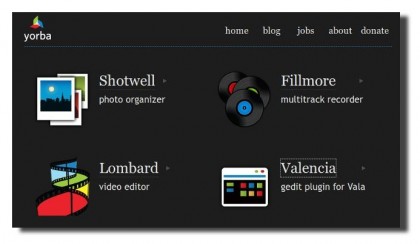

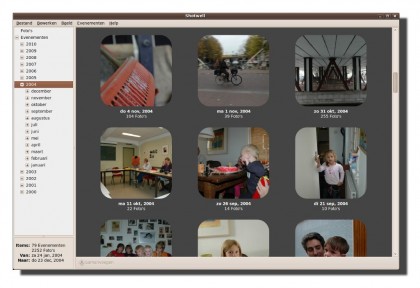
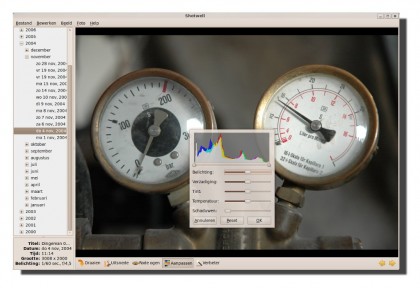
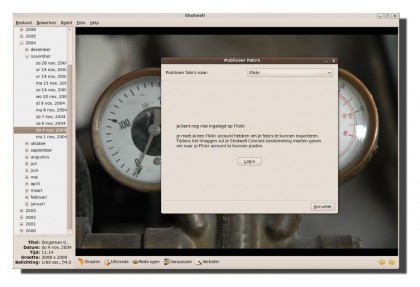
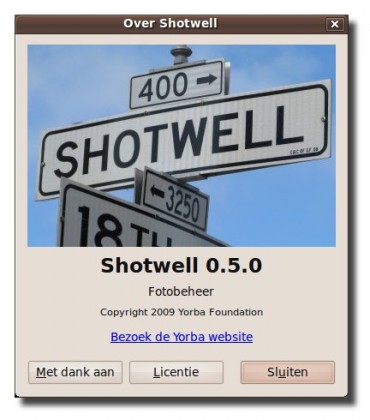

Dit programma lijkt wel verdacht veel op iPhoto. Nu Ubuntu 10.4 ook veel op OSX lijkt ga je toch nadenken…….
Je volgt inmiddels als OSX gebruiker Digiplace al jaren, dus het wordt inderdaad de hoogste tijd dat je de overstap eens gaat wagen :-))
ik lees dat jij een aparte partitie hebt voor je foto’s . Hoe kan ik deze maken (welke kenmerken)? ik heb wel een aparte home partie.
Ik heb een aparte data partitie. Op die partitie staan mijn foto’s, video’s, divx en andere voor mij onmisbare data.
Aanmaken is niet zo moeilijk. Je start je computer op met een live cd van Ubuntu. Daardoor worden je huidige partities niet gemount en kan je bewerkingen uitvoeren. Je start dan vanuit die live-cd vervolgens GParted op en maakt daarmee een bestaande partitie kleiner en vervolgens maak je van de verkregen ruimte een data partitie.
Mijn datapartitie heb ik vervolgens gemount met een aangemaakte map /mnt/data in mijn / partitie. Dat gaat het makkelijkste als je Ubuntu installeert, maar het kan ook als je dat er niet voor over hebt. Ik zal daar binnenkort een artikel over schrijven als je daar belangstelling voor hebt.
Ten aanzien van die foto’s. Die zijn mij dierbaar. Ik heb dus al mijn foto’s ook gesyncroniseerd met mijn Flickr Pro account. Dat kost iets van 2 tientjes per jaar en op die manier heb ik ook al mijn foto’s in ’the cloud’ staan.
Jos,
ikheb ubuntu 10.4 geinstalleerd en de harde schijf als volgt ingedeeld:
/, swap, /home (ext4) en /mnt/data (ext4).
Moet ik verder nog iets doen?
Is het niet gewoon simpeler om de /home map op een aparte partitie te zetten? Komt op het zelfde neer toch?
Dat is zeker gemakkelijk en dat is ook iets wat ik zelf heb gedaan. Concreet is mijn HD als volgt ingedeeld:
/
/home
/mnt/data
/swap
En de reden is simpel. Ik wil nog wel eens experimenteren. Dan wordt b.v. Ubuntu tijdelijk vervangen voor een andere distributie. Dat kan weliswaar heel goed met een separate /home partitie maar ik wil altijd compleet schoon opstarten in zo’n situatie. Dat is ingegeven door eerder opgedane ervaringen (32 bits vs 64 bits, plugins, dat soort zaken.)
Op mijn data partitie staat alles wat puur data is, geen instellingen. Niet alleen foto’s, maar ook toepassingen waarvoor geen .deb pakket voor beschikbaar is. (zelf gecompileerd) Verder backups van mail, browser, wallpapers, film, scans, documenten etc. etc.
Voor mij is dat een perfecte oplossing. En als ik een nieuwe Ubuntu installeer blijft vaak de /home gewoon staan en soms ga ik weer eens lekker schoon van slag.
Het is inderdaad jammer dat de beeldopbouw van F-spot eerst via een vage tussenstap verloopt. Ook vind ik het onhandig dat de foto’s standaard per dag in een map worden geplaatst, zonder dat je deze instelling kunt aanpassen. Digikam doet dat beter en heeft voor mij als belangrijk voordeel dat je ook de filmpjes ermee kunt afspelen. Helaas moet je veel dependancies installeren om het onder Gnome te draaien. Ik zal dus ook Shotwell een keer proberen.
Op het gebied van films bewerken heb ik een nieuw programma ontdekt: openshot. Deze werkt een beetje zoals moviemaker en is simpel en doeltreffend. Eindelijk! Hopelijk zal met Lombard de keuze op dit gebied verder gaan toenemen.
Mmmmm .. de eerste keer inlezen duurt vreselijk lang … en ja, de optie naar afbeeldingen importeren staat uit.
Maar blijkbaar moeten er allemaal thumbnails worden gemaakt .. is dit echt nodig? Alleen een database met datum en wat andere gegevens is toch genoeg? Dit thumbnails proces neemt veel te veel tijd in beslag.
Mee eens, maar ik werk nu onder Ubuntu Lucid beta en probeer daarin F-Spot uit. Dat duurt dus ook lang. Bijna 20.000 foto’s is gewoon een hoop data dat verwerkt moet worden.
Ik heb de overstap al eens gemaakt, tussen september ’09 en februari ’10 heb gewerkt met Ubuntu. Hoewel het een goed systeem is blijf ik erbij dat het nog lang niet kan tippen aan OSX. Ik moet zelfs bekennen dat openSUSE (waar ik zakelijk mee moet werken) al verder is dan Ubuntu.
hey,
nice program, but i’m missing 2 important functions:
1) i like to drag and drop photo’s from shotwell into app’s like office or mail program’s.
2) i would like to export the complete and sorted collection, not just bits (but maybe if i would know the location of the shotwell-library, i would be able to…)